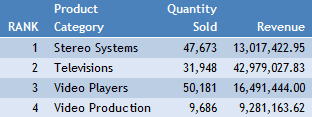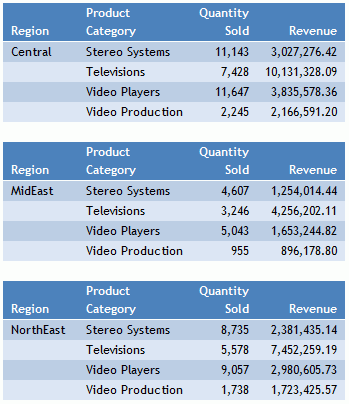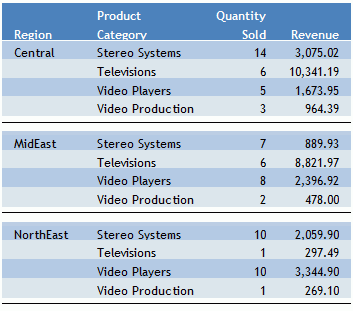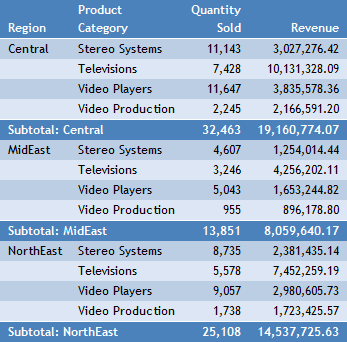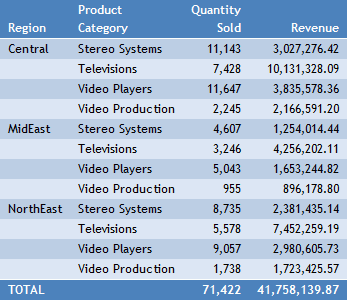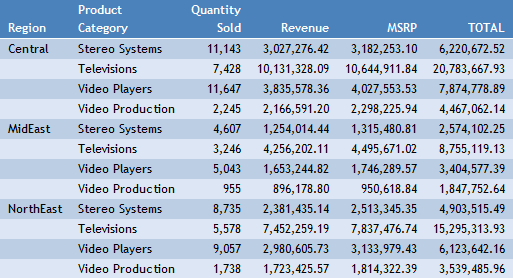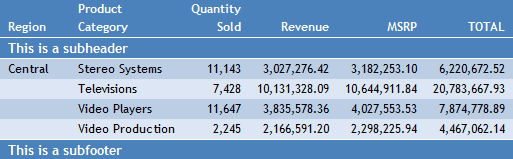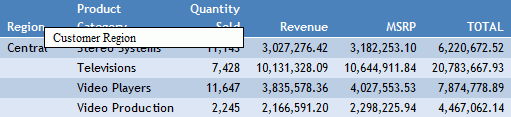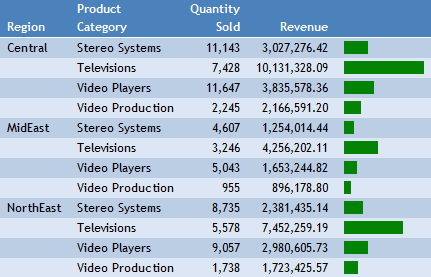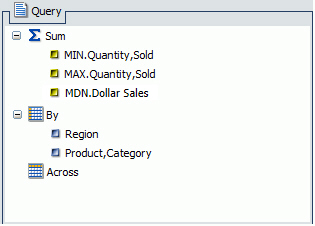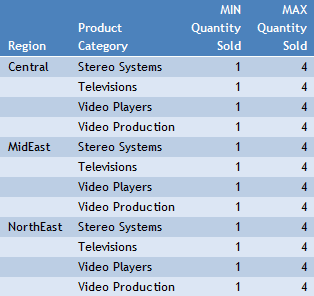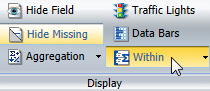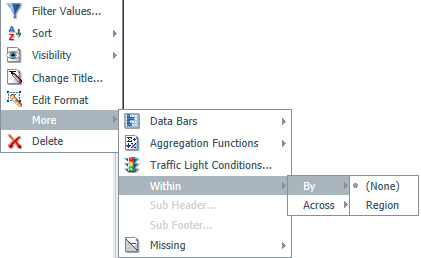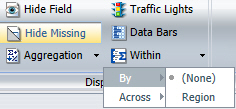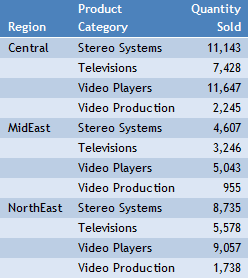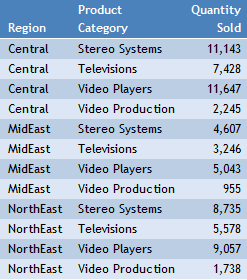Benutzerdefinierte Report-Features verwenden
Sie können die folgenden benutzerdefinierten Features verwenden, wenn Sie in InfoAssist Reports erstellen.
x
Vorgehensweise: Feldern in einem Report einen Rang zuweisen
Sie können By- und Messgrößenfeldern in einem Report Rangspalten hinzufügen, indem Sie auf den Button Rang klicken. Sie greifen auf den Button Rang im Tab Feld in der Gruppe Sortieren zu.
- Wenn Sie einem By-Feld eine Rangspalte hinzufügen, wird direkt links neben dem Feld eine Rangspalte eingefügt.
- Wenn Sie einem Messgrößenfeld eine Rangspalte hinzufügen, wird eine Kopie der Spalte als By-Feld erstellt und eine Rangspalte links neben dem neuen By-Feld eingefügt.
Hinweis: Auf die Option Rang kann auch über das Rechtsklick-Menü zugegriffen werden, das geöffnet wird, wenn Sie auf ein BY- oder Messgrößenfeld rechtsklicken.
-
Wählen Sie, während ein Report im Abfragedesignbereich geöffnet ist, ein By- oder Messgrößenfeld aus.
Der Tab Feld wird im Band angezeigt.
-
Klicken Sie in der Gruppe Sortieren auf Rang zuweisen.
Es wird eine Rangspalte angezeigt, wie es in der folgenden Abbildung zu sehen ist.
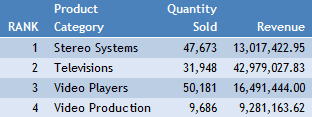
Hinweis: Die Rangspalte kann jetzt bearbeitet und formatiert werden wie jede andere Spalte, mit den folgenden Ausnahmen:
- Es kann nur die Formatierung Ampelbedingungen angewendet werden.
- Sie kann nicht verborgen werden.
- Sie können in eine RANK-Spalte keine Umbrüche oder Filter einfügen.
- Es kann zwischen die Rangspalte und die Spalte, der Sie Ränge zuweist, keine Spalte geschoben werden.
x
Vorgehensweise: Die Werte einer Spalte in einem Report begrenzen
Sie können die Anzahl eindeutiger Werte begrenzen, die in einer Spalte angezeigt werden, indem Sie das Grenzwert-Menü verwenden. Sie müssen zunächst eine Spalte auswählen, dann wird das Menü Grenzwert im Tab Feld in der Gruppe Sortieren verfügbar.
Hinweis: Sie können auch auf die Option Grenzwert zugreifen, indem Sie auf eine Spalte rechtsklicken, auf Sortieren zeigen und dann Grenzwert auswählen.
-
Rechtsklicken Sie, während ein Report geöffnet ist, im Abfragedesignbereich auf ein By- oder Messgrößenfeld.
Der Tab Feld wird im Band angezeigt.
-
Geben Sie in der Gruppe Sortieren einen Wert in das Feld Grenzwert ein, oder wählen Sie einen Wert in der Liste aus. Die Anzahl der eindeutigen Werte, die in der Spalte angezeigt werden, ist jetzt auf den Wert begrenzt, den Sie eingestellt haben.
x
Vorgehensweise: Einem Report Seiten- und Zeilenumbrüche hinzufügen
Sie können einem Report für das primäre Sortierfeld Seiten- und Zeilenumbrüche hinzufügen.
-
Wählen Sie, während ein Report geöffnet ist, im Abfragedesignbereich ein By-Feld (sortieren) aus.
Der Tab Feld wird im Band angezeigt.
-
Klicken Sie in der Gruppe Umbruch auf Seitenumbruch oder Zeilenumbruch.
x
Vorgehensweise: Einem Report Zwischensummen hinzufügen
-
Wählen Sie, während ein Report geöffnet ist, im Abfragedesignbereich ein By-Feld (sortieren) aus.
Der Tab Feld wird im Band angezeigt.
-
Klicken Sie in der Gruppe Umbruch auf Zwischensumme.
Wenn Sie Seitenumbruch auswählen, wird jedes Mal, wenn sich der Wert des primären Sortierfeldes ändert, eine neue Seite erstellt. Jede Seite enthält einen neuen Spaltentitelsatz, wie es in der folgenden Abbildung zu sehen ist.
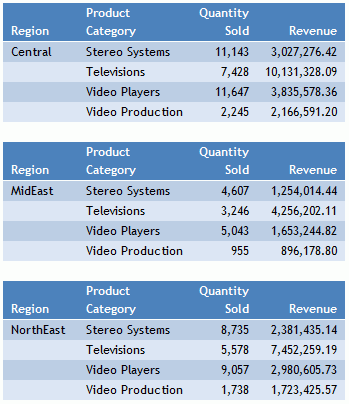
Wenn Sie Zeilenumbruch auswählen, wird jedes Mal, wenn sich der Wert des primären Sortierfeldes ändert, eine neue Abtrennungslinie eingefügt, wie es in der folgenden Abbildung zu sehen ist.
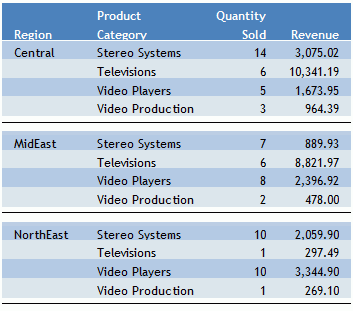
Wenn Sie auf Zwischensumme klicken, wird Zwischensumme für alle Felder aktiviert als ein RECOMPUTE und fügt eine Zeile mit beschreibenden Text (*Subtotal FIELD Value) ein. Wenn Sie auf den Abwärtspfeil klicken, wird ein Optionenmenü geöffnet. In diesem Menü können Sie auswählen zwischen Einfach und Erneut berechnen. Wenn Sie Weitere Optionen auswählen, wird eine Dialogbox geöffnet, in der Sie auswählen können, für welche Felder Zwischensummen berechnet werden soll, und auch, welche Art von Aggregation für diese Felder durchgeführt werden soll. Sie können auch den Zwischensummentext ändern.
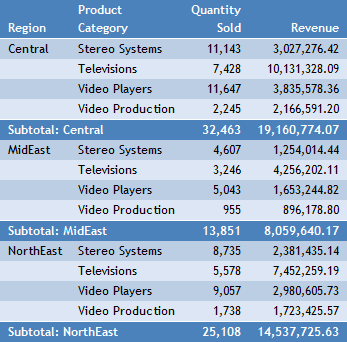
x
Vorgehensweise: Einem Report Spaltensummen hinzufügen
Klicken Sie im Tab Home in der Gruppe Report auf Spaltensummen.
Wenn Sie auf Spaltensummen klicken, wird am unteren Ende des Reports eine Zeile für die Gesamtsumme der numerischen Daten in jeder Spalte eingefügt, wie es in der folgenden Abbildung zu sehen ist. Wenn Sie auf den Abwärtspfeil klicken, wird ein Optionenmenü geöffnet. In diesem Menü können Sie auswählen zwischen Einfach und Erneut berechnen. Wenn Sie Weitere Optionen auswählen, wird eine Dialogbox geöffnet, in der Sie auswählen können, für welche Felder Gesamtsummen berechnet werden sollen, und auch, welche Art von Aggregation für diese Felder durchgeführt werden soll. Sie können auch den Text Aktuelle Gesamtsumme ändern.
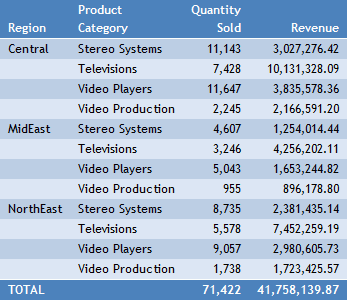
x
Vorgehensweise: Einem Report Zeilensummen hinzufügen
Klicken Sie im Tab Home in der Gruppe Report auf Zeilensummen.
Wenn Sie auf Zeilensummen klicken, wird rechts neben dem Report eine Spalte für die Gesamtsumme der numerischen Daten in jeder Zeile eingefügt, wie es in der folgenden Abbildung zu sehen ist.
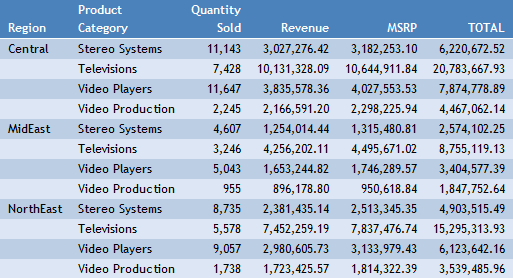
x
Vorgehensweise: Einem Report Zwischenkopfzeilen und Zwischenfußzeilen hinzufügen
Sie können der Reportausgabe für das Sortierfeld Zwischenkopfzeilen und Zwischenfußzeilen hinzufügen.
-
Wählen Sie, während ein Report geöffnet ist, im Abfragedesignbereich ein By-Feld (sortieren) aus.
Der Tab Feld wird im Band angezeigt.
-
Klicken Sie in der Gruppe Umbruch auf Zwischenkopfzeile oder Zwischenfußzeile.
Die Dialogbox Zwischenkopfzeile & Zwischenfußzeile wird geöffnet.
-
Geben Sie in die Dialogbox Zwischenkopfzeile & Zwischenfußzeile den Text ein, stylen Sie ihn und klicken Sie auf OK.
Zwischenkopfzeilen werden in der Reportausgabe direkt unter den Spaltentiteln angezeigt, wenn sich der Wert des primären Sortierfeldes ändert. Zwischenfußzeilen werden unter den Daten auf jeder Seite der Reportausgabe jedes Mal angezeigt, wenn sich der Wert des primären Sortierfeldes ändert. In der folgenden Abbildung ist zu sehen, wie Zwischenkopfzeilen und Zwischenfußzeilen in der Reportausgabe angezeigt werden.
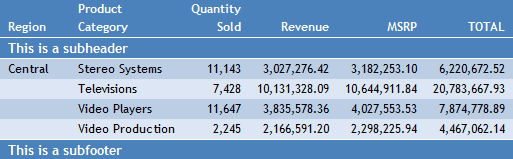
x
Vorgehensweise: Einem Report Popup-Titel hinzufügen
Klicken Sie im Tab Format in der Gruppe Features auf Titel-Popup.
Wenn Sie auf Titel-Popup klicken, wird ein Popup-Titel angezeigt, wenn Sie mit der Maus über einen Spaltentitel im Report fahren, wie es in der folgenden Abbildung zu sehen ist.
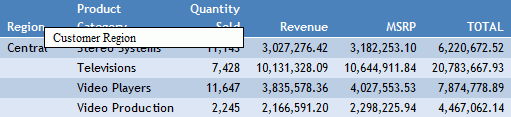
x
Vorgehensweise: Einem Report Datenvisualisierungsbalken hinzufügen
Sie können der Reportausgabe für ein ausgewähltes numerisches Datenquellenfeld Datenvisualisierungsbalken hinzufügen.
-
Wählen Sie, während ein Report geöffnet ist, im Abfragedesignbereich das numerische Datenquellenfeld aus.
Der Tab Feld wird im Band angezeigt.
-
Klicken Sie in der Gruppe Anzeige auf Datenbalken.
Es wird rechts neben dem ausgewählten numerischen Datenquellenfeld eine Datenvisualisierungsspalte angezeigt, um Werte in jeder Zeile anzuzeigen. Die Spalte verwendet hierzu horizontale Balken, die sich von links nach rechts erstrecken und verschieden lang sind, entsprechend der zugehörigen Datenwerte. Die folgende Abbildung ist ein Beispiel einer Reportausgabe mit Datenvisualisierungsbalken.
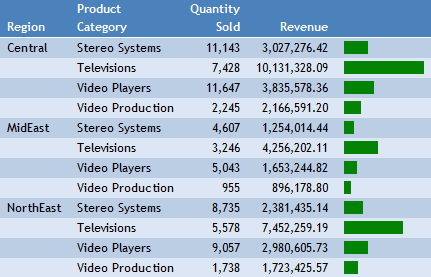
x
Vorgehensweise: Numerische Messgrößendaten in einem Report mit Aggregationsoptionen anzeigen
Sie können numerische Messgrößendaten mit anderen Aggregationstypwerten anzeigen als dem Default (Summe).
-
Wählen Sie, während ein Report geöffnet ist, im Abfragedesignbereich das numerische Messgrößendatenquellenfeld aus.
Der Tab Feld wird im Band angezeigt.
-
Greifen Sie auf das Menü Aggregationsfunktionen folgendermaßen zu:
- Klicken Sie in der Gruppe Anzeige auf Aggregation.
- Rechtsklicken Sie auf das ausgewählte Messgrößenfeld und klicken Sie auf Mehr Aggregationsfunktionen.
Das Menü Aggregationsfunktionen wird geöffnet. Es enthält die folgenden Optionen:
- Summe
- Durchschnitt
- Zähler
- Zähler eindeutig
- Prozentanteil der Zählung
- Individuelle Werte
- Erster Wert
- Letzter Wert
- Maximum
- Minimum
- Gesamt
- Prozent
- Zeilenprozent
- Mittelwert
- Quadratdurchschnitt
Wenn Sie den Messgröße-Feldcontainer von Summe zu Drucken, Zählung oder Liste ändern, werden alle zugewiesenen Aggregationstypwerte überschrieben.
In der folgenden Abbildung sind die Präfixoperatoren für die Summierung - MIN (Minimum), MAX (Maximum) und MDN (Mittelwert) - zu sehen, die Messgrößenfeldern im Abfragedesignbereich hinzugefügt werden.
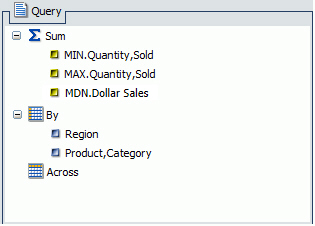
In der folgenden Abbildung sehen Sie eine Reportausgabe, die erzeugt wurde, indem den Messgrößenfeldern in einem Report die Aggregationsoptionen Minimum und Maximum zugewiesen wurden.
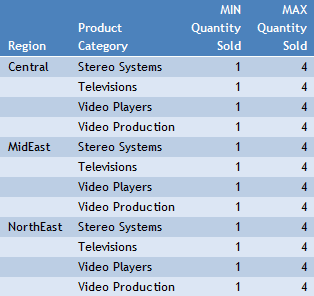
x
Vorgehensweise: Auf die Within-Funktion zugreifen
Sie können die Within-Funktion verwenden, um bestimmte Aggregationstasks auf unterschiedlichen Reportebenen anzuwenden.
-
Wählen Sie, während ein Report geöffnet ist, im Abfragedesignbereich das numerische Messgrößendatenquellenfeld aus.
Der Tab Feld wird im Band angezeigt.
-
Klicken Sie im Tab Feld in der Anzeigegruppe auf Within, wie es in der folgenden Abbildung zu sehen ist.
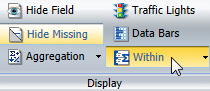
Hinweis: Abhängig davon, wie Ihre Daten eingerichtet wurden, können Sie die Within-Phrase auf ein By- oder Across-Feld anwenden.
Sie können optional auf die Within-Funktion über die Rechtsklick-Menüs auf der Spaltenebene zugreifen, wie es in der folgenden Abbildung zu sehen ist. Sie können auf diese Menüs auch zugreifen, wenn Sie auf einen Operator im Abfragebereich rechtsklicken (z. B. SUM).
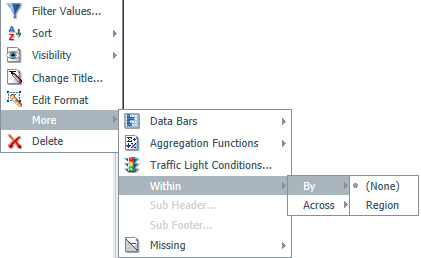
-
Klicken Sie im Within-Menü auf den Abwärtspfeil, um die Within-Phrase für das By- oder Across-Feld auszuwählen, wie es in der folgenden Abbildung zu sehen ist.
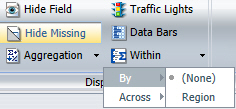
-
Wählen Sie ein By- oder Across-Feld in der Liste verfügbarer Felder aus.
-
Führen Sie den Report aus, um Ausgabe anzuzeigen.
x
Vorgehensweise: Wiederholte Sortierwerte in einem Report anzeigen
Führen Sie diese Prozedur aus, wenn das Ausgabeformat, z. B. Excel, nicht richtig sortiert.
Klicken Sie im Tab Format in der Gruppe Features auf Sortierwert wiederholen.
Wenn Sie auf Sortierwert wiederholen klicken, werden alle wiederholten Sortierwerte in der Reportausgabe angezeigt. Diese Option überschreibt das Default-Verhalten, das nach der ersten Instanz eines jeden neuen Sortierwertes, der im Report angezeigt wird, Leerzeichen anzeigt.
In der ersten Abbildung sehen Sie einen Report, bevor Sortierwert wiederholen angewendet wurde.
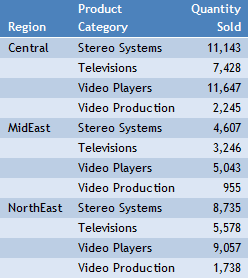
In der zweiten Abbildung sehen Sie denselben Report, auf den Sortierwert wiederholen angewendet wurde.
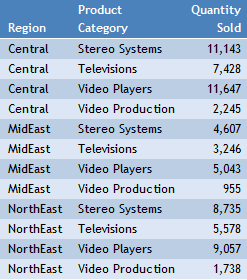
x
Vorgehensweise: Das Ergebnis eines Compute-Befehls neu berechnen
Weitere Informationen über den Compute-Befehl finden Sie unter Berechnung-Gruppe.
-
Wählen Sie, während ein Report geöffnet ist, im Abfragedesignbereich ein By-Feld (sortieren) aus.
Der Tab Feld wird im Band angezeigt.
-
Sie können das Ergebnis eines Compute-Befehls auf eine der folgenden Weisen neu berechnen:
-
Band: Öffnen Sie im Tab Feld in der Gruppe Umbruch das Menü Zwischensumme. Kicken Sie im Menü auf Neu berechnet.